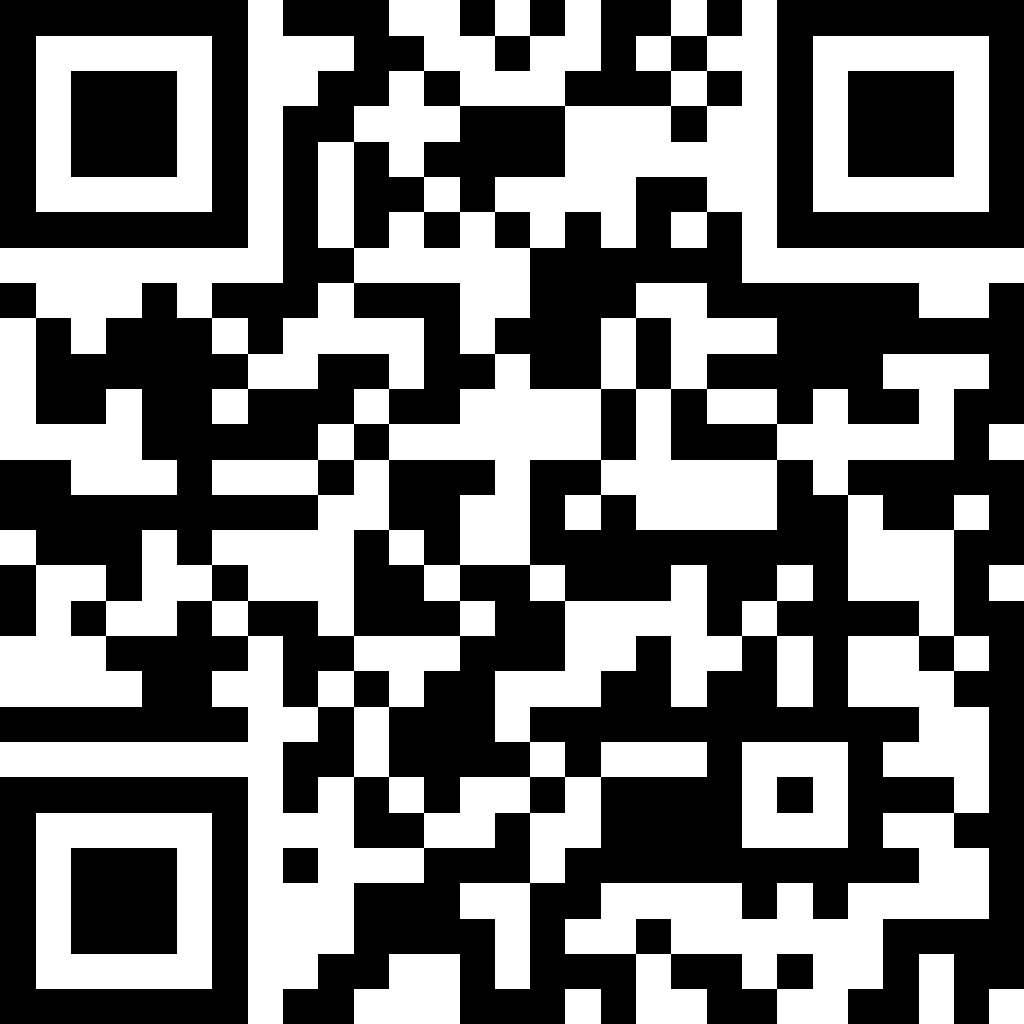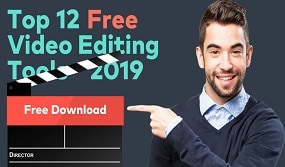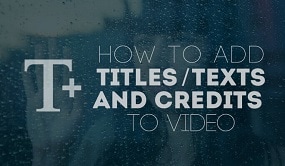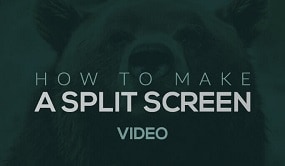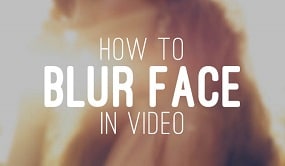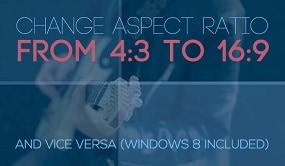Le tue foto cadono piatti quando cercano di raccontare una storia? Ai morphing ti permette di trasformare immagini statiche in video dinamici. La tecnologia ai analizza le tue foto e genera movimento e transizioni, aggiungendo emozione e profondità.
Grazie agli strumenti di morphing ai, la transizione tra le immagini non richiede più capacità di modifica avanzate. Chiunque ora può mescolare volti, oggetti o momenti senza soluzione di continuità in animazioni video. Con pochi clic, trasformare le foto in immagini animati è semplice.
In questa guida, imparerai cos'è la morphing di immagine ai, perché funziona così bene per narrare storie e come usarla in filmora. Inoltre, avrai idee creative per migliorare il tuo prossimo progetto visivo. Cominciamo!
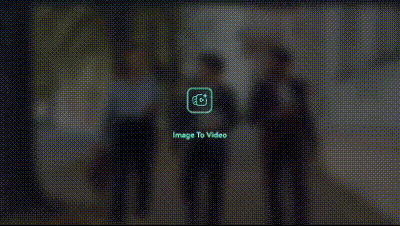
In questo articolo
Parte 1. Cosa sta morficando ai e perché funziona per narrare storie
Ai morphing è il processo di utilizzo dell'intelligenza artificiale per creare transizioni fluide e senza continuità tra le immagini. A differenza degli effetti tradizionali o delle transizioni basate su diapositive, la morphing dell'immagine ai analizza caratteristiche chiave, come punti facciali, oggetti o forme. Quindi, li mescolano in modo intelligente per produrre un movimento naturale tra i fotogrammi.
Morphing ai può aggiungere visuali e profondità emotiva alla storia dei tuoi contenuti. Ecco perché è così efficace per narrare storie:
- Crea continuità visiva e flusso: invece di cambiamenti improvvisi o imbarazzanti, ai morphing guida gli occhi del tuo spettatore attraverso una sequenza liscia e collegata.
- Evocare la trasformazione: perfetto per mostrare progresso, evoluzione, crescita o un drammatico effetto "prima e dopo". Ideale per storie personali o progetti creativi.
- Mantenga gli spettatori impegnati: il movimento naturale generato attraverso la morfologia ai aggiunge ritmo e movimento. Trasforma una foto statica in una storia animata che si sente viva, attirando l'attenzione dello spettatore dall'inizio alla fine.
Parte 2. Come usare filmora per dare vita alla tua storia di immagine
Alla ricerca di un modo semplice per iniziare con immagine morphing ai?Wondershare FilmoraOffre un servizio facile da usareImmagine ai in videoFunzionalità che ti aiuta ad animare le tue foto. Questa funzionalità può aiutarti a creare visuali basati su storie senza modifica avanzata richiesta.
Metodo 1. Usando filmora per desktop
Ecco come animare le foto con lo strumento di immagine ai a video di filmora:
01Di 06Apri filmora e lancia lo strumento immagine su video
Apri il software e dirigiCrea un progettoPannello e selezionaImmagine al video. questo pulsante ti porterà all'immagine di filmora in video spazio di lavoro.

Oppure, puoi creare unoNuovo progetto. Quindi, trova lo strumento andando aI Media> AI Media> Immagine al video. qui, potrai esplorare una varietà di modelli progettati per creare effetti animati con lo stile di ai morph tra le immagini.
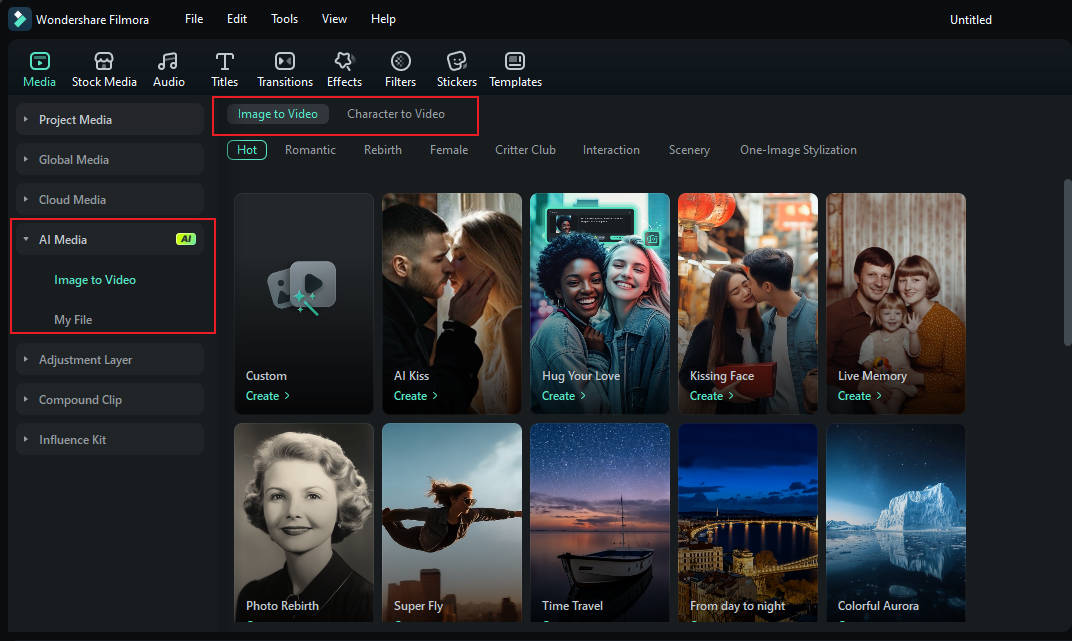
02Di 06Scegli un modello
Filmora offre un mix di modelli pronti per l'uso. Questi modelli creano una sensazione dinamica simile alla morfologia dell'immagine ai, dando l'illusione di trasformazione tra le foto. Scegliere quello che si adatta alla storia che vuoi raccontare.
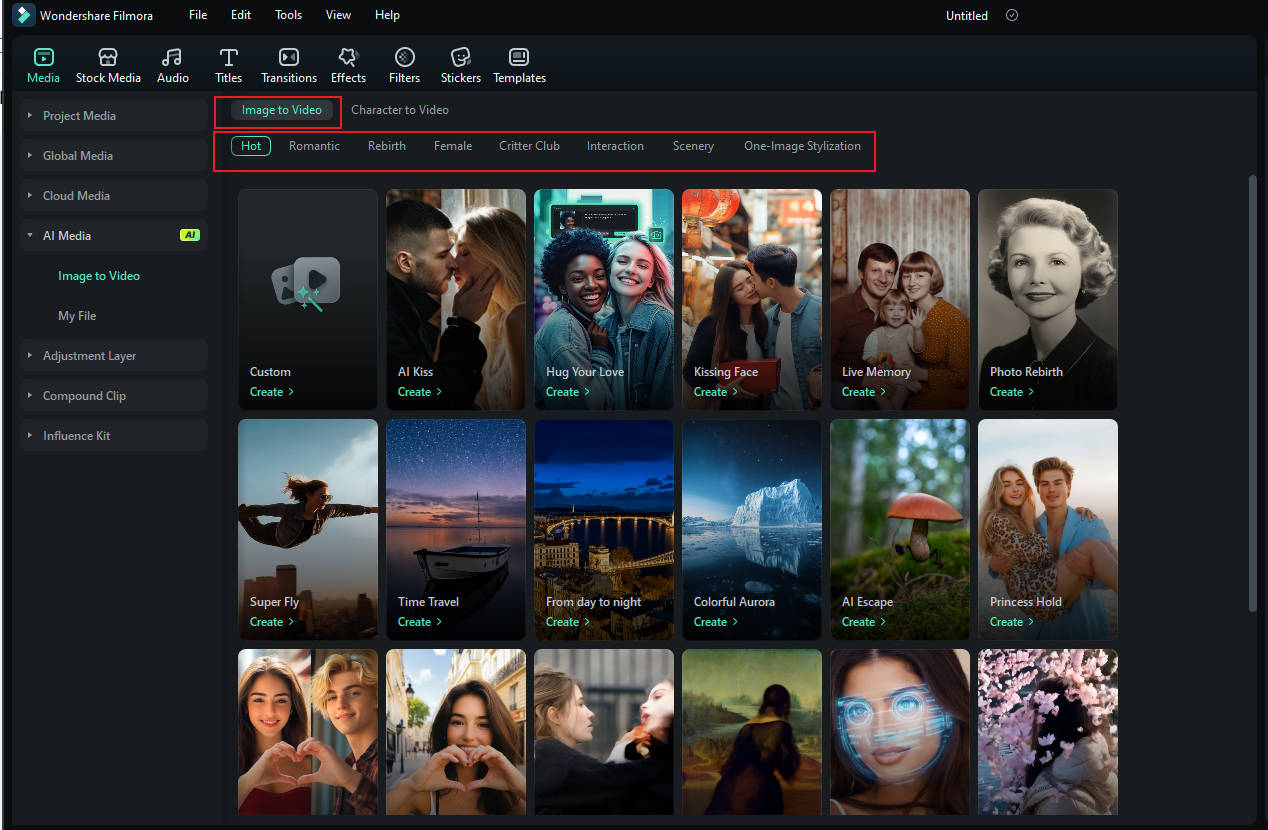
03Di 06Anteprima il modello e carica la tua immagine
Una volta selezionato un modello, vedrai un'anteprima dal vivo. Trascinare la foto nell'area di caricamento o fare clicSfoglia e navigazionePer selezionare un file dal dispositivo.

Se si selezionaLa personalizzazioneUn modello, ti verrà anche chiesto di scrivere un prompt per descrivere lo stile di animazione desiderato.

04Di 06Regolare le impostazioni dell'animazione
Ora scegli come desideri che la tua immagine animi:
- Immagine singola: aggiunge movimento e stile a una sola foto.
- Modalità cucitura: combina due immagini in una sequenza animata con una transizione in stile ai morphing.
Quindi, selezionareLa risoluzione(paesaggio o ritratto) che si adatta al tuo progetto,Inviare ilPer continuare.

05Di 06Lascia che filmora generi l'animazione
Fare clic suLa generazioneE il resto fara' il ai di Filmora. In pochi secondi, la tua sequenza fotografica animata sarà pronta per l'anteprima.

06Di 06Modifica ed esporta il tuo video finale
Una volta generata, la tua animazione apparirà sottoI Media> AI Media> I miei file. trascinarlo sulla timeline per effettuare le modifiche finali-aggiungere musica di sottofondo, sovrapposizioni di testo, effetti e altro ancora.
Una volta che sei soddisfatto dell'animazione, cliccaLe esportazioniPer salvare la tua storia animata da condividere sui social media.

Metodo 2. Usando filmora per il mobile
Vuoi creare ai morphing-stile animazioni direttamente dal tuo telefono? Con filmora per mobile, è possibile animare facilmente due immagini utilizzando la sua modalità di trasformazione nella funzione immagine-to-video. è un modo semplice e veloce per generare transizioni fluide tra le foto ed è disponibile suAndroid...E.I iOSDispositivi.
Ecco come farlo:
01Di 04Apre filmora mobile
Avvia l'app filmora e toccaImmagine al videoSullo schermo principale per iniziare.
02Di 04Seleziona la modalità di trasformazione
Scegli ilLa trasformazioneOpzione, quindi caricare due immagini che si desidera animare. Queste immagini sono tipicamente una versione"prima "e"dopo" per un effetto morf liscio.
03Di 04Lascia che lavori ai
Il rubinettoLa generazioneE l'ai inizierà l'elaborazione. Analizza entrambe le foto e crea un'animazione di morphing senza soluzione di continuità tra loro.
04Di 04Anteprima e salva il tuo video
Una volta che l'animazione è pronta, guardare l'anteprima. Se tutto sembra buono, toccaSalva e salvaPer scaricare il tuo ai morphing video direttamente sul tuo dispositivo.
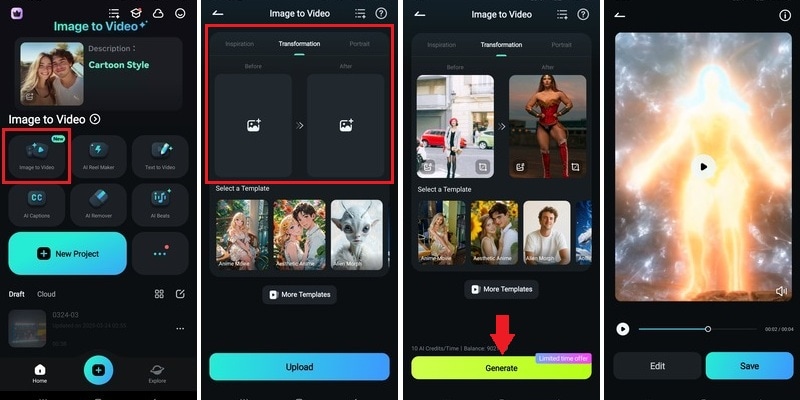
Bonus: idee creative da provare con ai morphing
Una volta che hai padroneggiato le basi, esploriamo alcuni modi divertenti e creativi per usare ai morphing nei tuoi progetti. Puoi provare a usare queste idee creative per creare contenuti per ricordi personali, social media o branding. Ecco alcune idee per scatenare ispirazione:
- Prima e dopo le trasformazioni: Ideale per glow-up, video di trucco, cambiamenti di stile o progressi nella cura della pelle. Utilizzare ai morphing per evidenziare cambiamenti drammatici in modo liscio e accattivante.
- Tempi di invecchiamento: animare la stessa persona in diverse fasi della vita- dall'infanzia all'età adulta. Oppure, puoi anche aggiungere un ai-generato futuro look per mostrare come qualcuno potrebbe invecchiare nel tempo.
- Cosplay o progressioni di trucco: utilizzare la morphing ai per trasformare un soggetto dal loro look naturale in un personaggio completo o trucco glam. è ottimo per rivelazioni cosplay, contenuti di Halloween, o modifiche di bellezza.
- Cambiamenti emotivi o emotivi: miscelare le espressioni facciali per mostrare un cambiamento di umore-come felice a serio, calmo a eccitato. Questa modifica può aggiungere profondità storytelling o talento artistico ai video basati sui personaggi.
- Evoluzione del personaggio: animare la crescita o la trasformazione di un personaggio immaginario trasformando tra disegni di concetto, espressioni o variazioni di costume. Ideale per storytelling, fumetti o progetti creativi.
Con ai morphing, puoi trasformare le tue foto statiche in video e andare ben oltre le diapositive di foto di base. Utilizzare queste idee come punto di partenza e iniziare a modellare storie impattanti direttamente dal tuo desktop o dispositivo mobile.
Le conclusioni
Ai morphing apre la porta ad un modo più espressivo di narrare storie. Consente di animare foto statiche e rivelare qualcosa di più creativo nel processo. Con strumenti come filmora, aggiungere vita alle tue immagini è semplice come scegliere alcuni fotogrammi e lasciare che l'ai gestisca la magia.
Grazie alla morphing ai, animare volti, espressioni e trasformazioni è ora più facile che mai. Dal desktop al mobile, filmora ti offre gli strumenti per farlo accadere. Pronto a dare ai immagine morphing un tentativo? Aprire filmora, scegliere le tue foto e iniziare a trasformare le tue foto in storie.
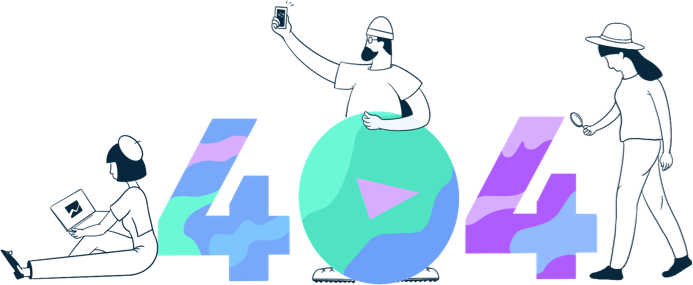
PAGINA NON TROVATA
 Garanzia di Download Sicuro, zero malware
Garanzia di Download Sicuro, zero malware